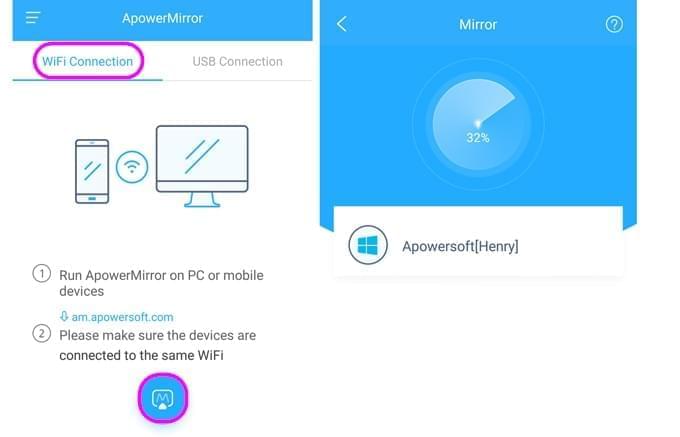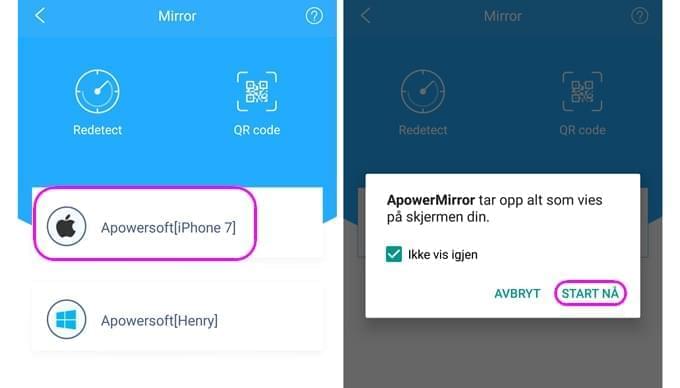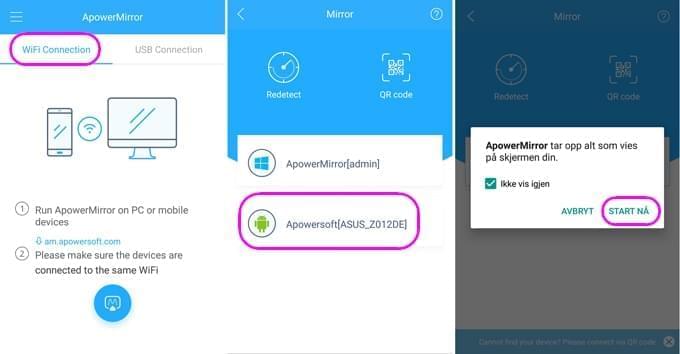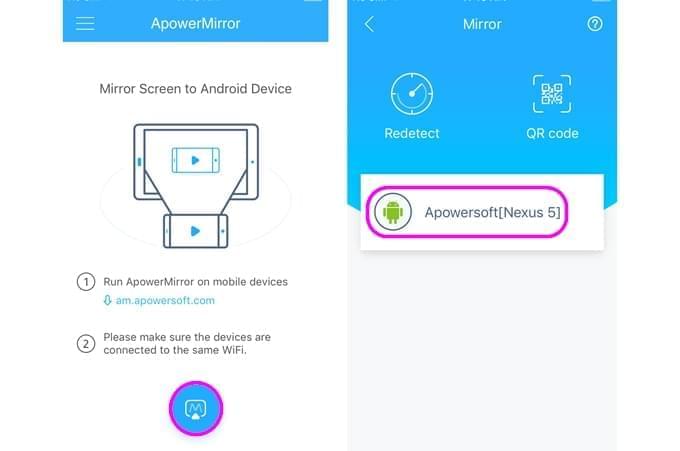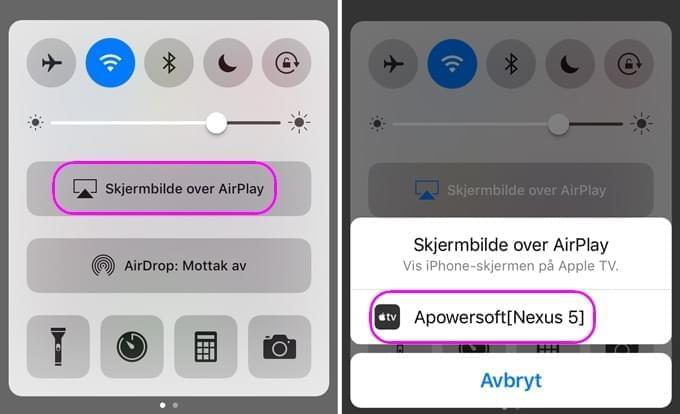ApowerMirror er en app som opprinnelig ble utviklet for å speile mobilen til PC-en. Med kontinuerlige oppdateringer, har denne appen allerede utviklet seg til å bli et kraftig verktøy som gjør det mulig for brukere å strømme én mobilskjerm til en annen. Med denne appen er det mye enklere for brukere å holde presentasjoner ved å vise dokumenter på sine egne mobiler og vise dem på mobilen til andre. Brukere kan dessuten dele videoer, bilder og til og med gameplay på Android-skjermen til andre Android- eller iOS-enheter. I tillegg kan Android-brukere vise iOS-apper på mobilen sin, og iOS-brukere kan oppleve hvordan Android-apper fungerer på sin iPhone/iPad. Les videre for å finne ut hvordan du bruker ApowerMirror.
Veiledning for bruk av ApowerMirror på Android- og iOS-enheter
Appen ApowerMirror har ulike versjoner til ulike operativsystemer. Android ApowerMirror er designet for Android-mobiler med operativsystemet Android 5.0 eller nyere. På den andre siden er iOS ApowerMirror utviklet for iOS-brukere. For å speile én mobil til en annen med ApowerMirror, må du laste ned appen og installere den på begge enheter.
Android ApowerMirror
Android ApowerMirror er nå en kraftig app som speiler Android-skjermen til andre enheter, inkludert Android-enheter, iOS-enheter og PC-er. Før du begynner å bruke den, må du sørge for at enhetene er koblet til samme WiFi-nettverk. La oss se på hvordan denne appen fungerer.
Speil Android til andre enheter
Speil Android til iOS
Med Android ApowerMirror kan du speile Android til iOS-enheter. For å gjøre dette, følger du bare stegene nedenfor.
- Start appen på Android- og iOS-enhetene.
- På Android-enheten, åpner du «WiFi-tilkobling», og klikker på den blå speilingsknappen for å søke etter enheter.
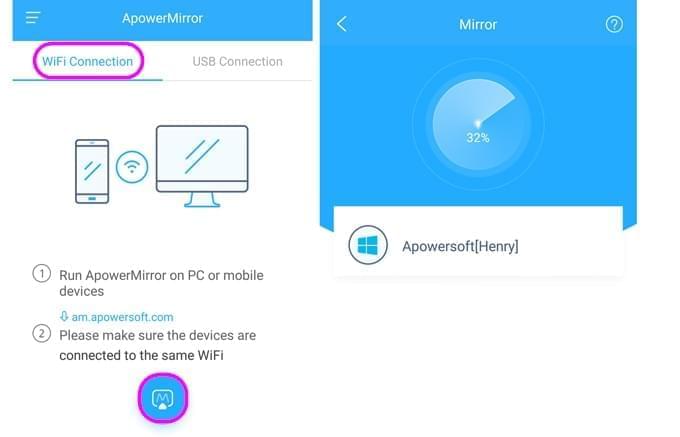
- I listen over enheter, velger du iOS-enheten du vil speile til, og klikker deretter på «START NÅ» for å starte speilingen.
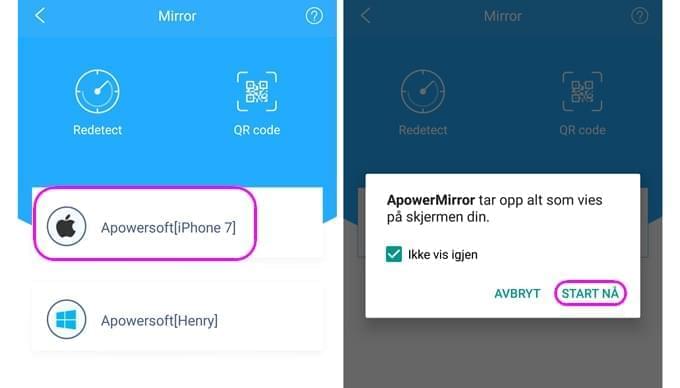
Nå er Android-skjermen din synlig på iOS-enheten, og du kan klikke på roteringsknappen for å rotere skjermen og vise den i fullskjerm. Du kan også bruke iOS-enheten og funksjonene på denne ved å klikke på hjem-knappen eller tilbakeknappen, og skjermen går tilbake til grensesnittet til iOS-enheten. Pass bare på at ApowerMirror kjører i bakgrunnen. Hvis du lukker ApowerMirror på iOS-enheten, avsluttes skjermdelingen.

Speil Android til Android
I tillegg til å speile Android-skjermen til et annet operativsystem, kan Android ApowerMirror også brukes til å speile Android til Android-enheter. Her er retningslinjene for å oppnå dette med denne appen.
- Trykk for å åpne appen på begge Android-enhetene.
- I hovedgrensesnittet på Android-enheten, trykker du på speilingsknappen for å finne enheter for å speile til.
- Så snart søket er fullført, velger du ønsket Android-enhet å speile skjermen til. Trykk på «START NÅ» for å la ApowerMirror fange skjermen din.
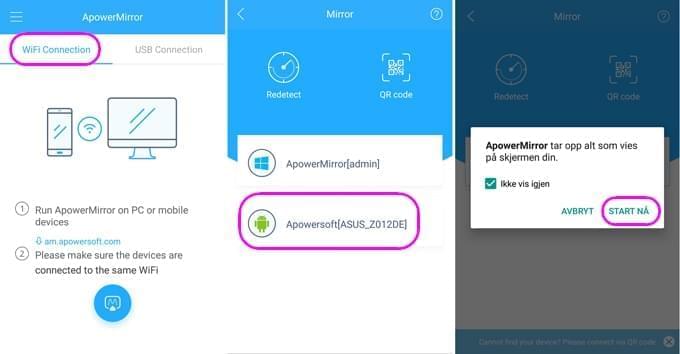
Det er enkelt å speile mobil til mobil med ApowerMirror. Så snart dette er utført, kan Android-skjermen strømmes til en annen enhet. Du kan dessuten velge å rotere skjermen. Hold appen gående i bakgrunnen hvis du ønsker å bruke Android-enheten det speiles til.
Tips: For å speile Android-skjermen til andre mobilenheter, kan du også opprette en tilkobling ved å skanne QR-koden. På enheten du skal speile til, trykker du på «QR code» for å få en QR-kode; på Android-enheten din klikker du på «QR code» for å åpne skannefeltet. Deretter skanner du QR-koden som vises på den andre enheten. Deretter trykker du på «Start nå» for å vise Android-skjermen på en annen enhet.

Speil Android til PC
Du kan også bruke Android ApowerMirror til å speile Android-skjermen til PC-en. Trykk på speilingsknappen på Android-enheten for å søke etter enheter etter at du har åpnet appen. Så snart søket er fullført, velger du PC-en med navn som starter på «Apowersoft», og deretter strømmes mobilskjermen din til PC-en.
iOS ApowerMirror
iOS ApowerMirror gjør det mulig å speile og vise iOS-skjermen til Android-enheter. Les videre for å finne ut hvordan du bruker denne appen.
- Sørg for at enhetene er tilkoblet samme WiFi-nettverk.
- Åpne appen på begge enheter.
- På iOS-enheten, trykker du på speilingsknappen for å søke etter andre enheter. Deretter velger du Android-enheten du ønsker å strømme til.
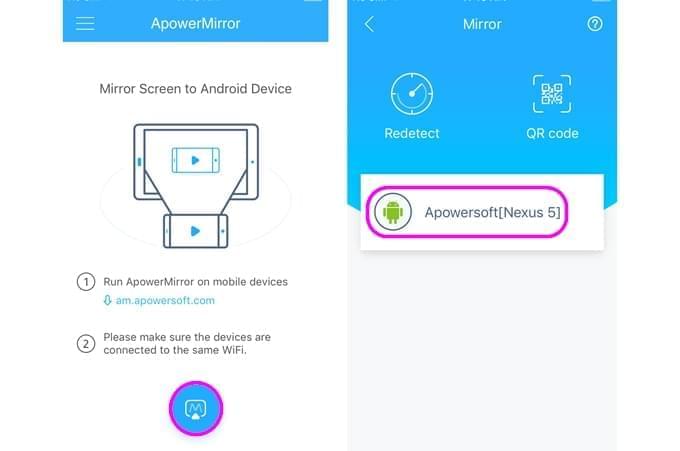
- På iOS-enheten sveiper du for å åpne kontrollsentere. Her klikker du på «Skjermbilde over AirPlay», og velger deretter Android-enheten som starter med «Apowersoft». iOS-skjermen din speiles umiddelbart til Android-enheten.
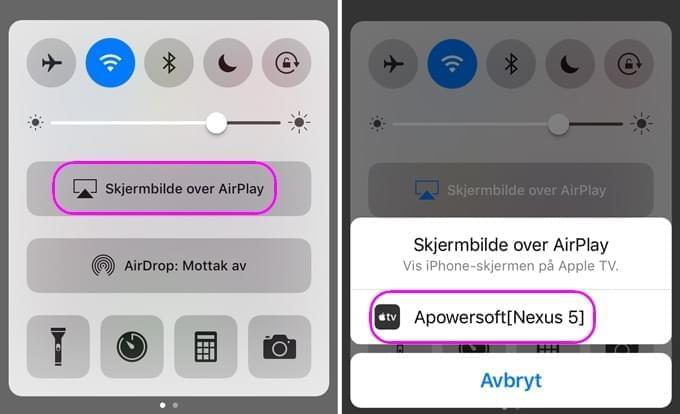
Tips: Når du skal speile iOS-enheter til Android-enheter, kan du opprette en tilkobling ved å skanne QR-koden. Trykk på speilingsknappen på begge enheter. Etter at søket er fullført, klikker du på «QR code» på Android-enheten din for å få en QR-kode; og deretter gjør du det samme på iOS-enheten for å få frem skannefeltet. Skann QR-koden som vises på Android-skjermen. Deretter åpner du kontrollsenteret for å velge Android-enheten som starter på «Apowersoft».
Etter å ha koblet sammen de to enhetene, kan du rotere skjermen etter eget ønske. Hvis du har behov for å bruke Android-enheten til å sende meldinger eller andre ting, kan du klikke på tilbakeknappen for å komme tilbake til Android-grensesnittet. Sørg bare for at appen kjører i bakgrunnen hvis du vil at iOS-skjermen skal fortsette å vises på den.
FAQ
Q: Kan jeg speile iPhone til iPad?
A: Nei. For øyeblikket kan ApowerMirror kun speile iOS til Android, Android til iOS, Android til Android, og Android/iOS til Windows-/Mac-PC.
Q: Kan jeg bruke en USB-kabel til å speile iPhone-skjermen til PC?
A: Nei. For øyeblikket er det kun mulig å opprette iPhone-tilkoblingen via WiFi. USB-tilkobling fungerer kun for Android. Vi jobber med saken.
Q: Hvordan får jeg tak i QR-koden?
A: Gå til «QR-kode» etter at det første søket er fullført. Deretter klikker du på «QR-kode» nederst til høyre i appen for å lage en QR-kode.
Q: Kan jeg bruke ApowerMirror hvis operativsystemet på mobilen min er eldre enn Android 5.0?
A: Nei. ApowerMirror støtter kun Android 5.0 og nyere versjoner.
Q: Kan jeg fjernstyre Android-enheten min med andre Android-enheter ved å bruke ApowerMirror?
A: Nei. Du kan kun speile Android-enheten din til en annen enhet. Du kan ikke bruke enheten til å kontrollere mobilen din.
Q: Kan jeg kontrollere PC-en min med ApowerMirror for Android/iOS?
A: Nei. For øyeblikket kan du bruke PC-en til å kontrollere Android-enheter, men du kan ikke kontrollere PC-en med Android- eller iOS-enheter.
Q: Kan jeg rotere den speilede skjermen?
A: Ja. Etter at de to enhetene er tilkoblet, trykker du bare på den speilede skjermen, og du ser en roteringsknapp. Klikk på denne for å rotere skjermen.
Q: Kan jeg bruke mobilen min og få tilgang til funksjonene på den når en annen mobilskjerm vises på mobilen min?
A: Ja. Du kan klikke på hjem-knappen eller tilbakeknappen på den speilede skjermen for å gå tilbake til din egen skjerm. Sørg bare for at ApowerMirror kjører i bakgrunnen hvis du beholde skjermdelingen. Ellers stanses speilingen.
Q: Hvorfor kan jeg ikke finne enheter? Jeg finner ikke enheten jeg ønsker å speile til.
A: Først og fremst bør du sørge for at enhetene er tilkoblet samme WiFi-nettverk. Deretter kan du starte appen på nytt og prøve igjen. Hvis ikke dette fungerer kan du prøve å deaktivere «AP-isolering» på ruteren. Hvis du likevel ikke finner enheten du ønsker å speile til, kan du prøve å koble dem sammen ved å skanne QR-koden.
Konklusjon
Dette er en enkel veiledning for hvordan du bruker ApowerMirror. Det finnes dessuten mange interessante ting du kan oppdage på egenhånd. Du kommer til å «Ha mye moro med skjermspeiling» med ApowerMirror. Hvis du har ytterligere spørsmål er du velkommen til å kontakte oss.